Cara mengambil kepemilikan & kontrol penuh atas kunci Registry di Windows 11/10
Sistem operasi Windows(Windows) tidak akan mengizinkan Anda untuk membuat perubahan pada kunci registri kritis sistem tertentu. Namun demikian, jika Anda ingin membuat perubahan bahkan pada kunci registri seperti itu, Anda harus mengambil kendali penuh atas kunci ini sebelum Windows mengizinkan Anda untuk membuat atau menyimpan perubahan. Kami telah melihat cara mengambil kepemilikan atau file & folder(take ownership or files & folders) di Windows , sekarang mari kita lihat cara mengambil kepemilikan kunci Registry .
TIP – Anda juga dapat menggunakan freeware kami untuk melakukan ini dengan mudah:
(TIP – You can also use our freeware to do this easily:)
- RegOwnIt freeware kami akan memungkinkan Anda dengan mudah mengambil kepemilikan kunci Registri(Registry)
- Freeware Ultimate Windows Tweaker kami akan memungkinkan Anda mengambil Kepemilikan File(Files) dan Folder(Folders) dengan mudah.
Ambil(Take) kepemilikan & kendali penuh atas kunci Registry
Sebelum Anda membuka Registry Editor sebagai admin, backup dulu registry Windows Anda dan buat titik pemulihan sistem.
Selanjutnya, navigasikan ke kunci registri tempat Anda ingin melakukan perubahan.
Jika Anda mencoba membuat perubahan pada kunci registri kritis sistem tersebut, Anda akan mendapatkan kesalahan berikut:
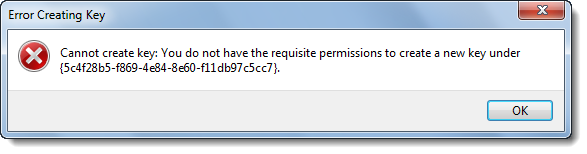
Error Creating Key, Cannot create key, You do not have the requisite permission to create a new key
Tutup kotak dialog kesalahan ini dan klik kanan pada kunci Registri(Registry) tempat Anda ingin membuat perubahan dan klik Izin(Permissions) .

Di kotak Izin(Permissions) , di bawah satu-satunya tab keamanan, sorot akun Administrator(Administrators) Anda sendiri , lalu centang kotak di bawah Kontrol Penuh – Izinkan(Full Control – Allow) .
Klik Terapkan > Oke.
Jika masih tidak berhasil dan Anda mendapatkan peringatan keamanan berikut – Tidak dapat menyimpan perubahan izin(Unable to save permission changes) , lakukan hal berikut.

Buka jendela Izin(Permissions) lagi dan klik tombol Lanjutan(Advanced) , dan klik pada tab Pemilik .(Owner)

Apakah Anda melihat pemilik lain seperti, TrustedInstaller ? Jika demikian, ubah pemiliknya menjadi Nama Anda.
Klik Terapkan > Oke.
SEKARANG(NOW) lagi di kotak Izin(Permissions) , di bawah satu-satunya tab keamanan, sorot akun Administrator(Administrators) Anda sendiri dan kemudian centang kotak di bawah Kontrol Penuh – Izinkan(Full Control – Allow) . Click Apply > OK .
Ini harus bekerja.(It should work.)
Itu selalu merupakan praktik yang baik untuk membalikkan perubahan kembali ke pengaturan default, setelah Anda membuat perubahan yang diperlukan.
Related posts
Cara mengembalikan Registry menggunakan Command Prompt di Windows 11/10
Cara menonaktifkan Picture Password Sign-In option di Windows 10
Cara mengkonfigurasi Windows 10 Sync Settings menggunakan Registry Editor
Cara memonitor dan melacak perubahan Registry di Windows 11/10
Nonaktifkan Windows key or WinKey di Windows 11/10
Cara Menambahkan Registry Editor ke Control Panel di Windows 10
Cara Menampilkan Details pane di File Explorer di Windows 10
CPU tidak berjalan pada speed or capacity penuh di Windows 11/10
Microsoft Intune tidak menyinkronkan? Force Intune untuk disinkronkan di Windows 11/10
Cara menukar drive hard disk di Windows 10 dengan Hot Swap
Pengaturan sinkronisasi Windows 10 tidak berfungsi dengan greyed
Group Policy Registry Location di Windows 10
Fix Crypt32.dll tidak ditemukan atau hilang kesalahan di Windows 11/10
Apa itu PLS file? Bagaimana cara membuat PLS file di Windows 11/10?
Cara mematikan App Notifications menggunakan Registry Editor di Windows 10
Bagaimana memeriksa Registry untuk malware di Windows 10
Cara Mengatur Ulang REGEDIT ke Default di Windows 10
Cara mengukur Reaction Time di Windows 11/10
Mail and Calendar app freezes, crash atau tidak bekerja di Windows 11/10
Registry Editor tidak membuka, menabrak atau berhenti bekerja di Windows 10
